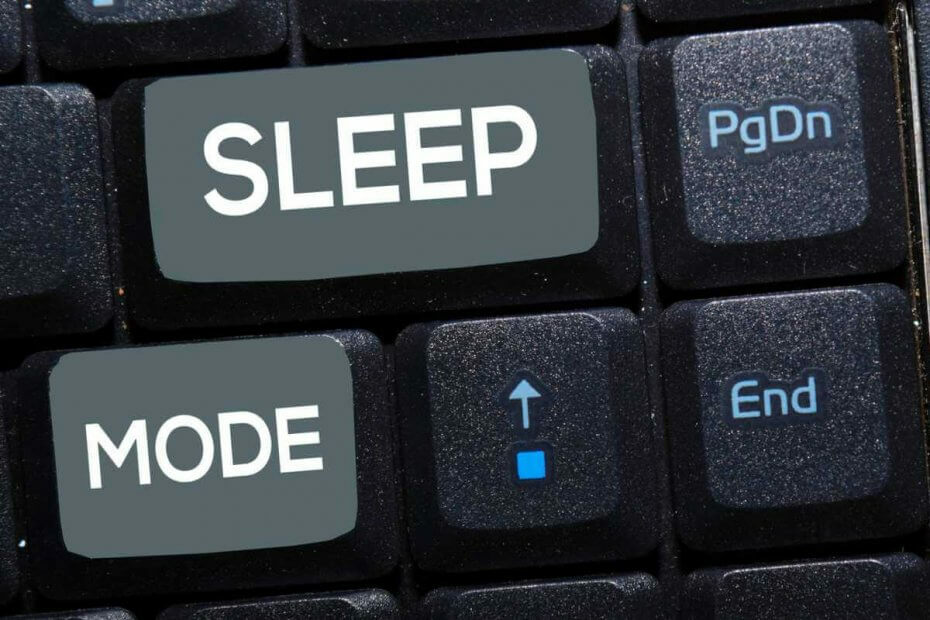- कई उपयोगकर्ताओं ने शिकायत की कि उन्हें मोड से बाहर निकलने और विंडोज 10 में बूट करते समय एक त्रुटि का सामना करना पड़ा।
- ऑपरेटिंग सिस्टम में बूट करने के लिए पीसी को शटडाउन करने के लिए हमेशा एक आसान समाधान होता है।
- आप इस प्रकार के सिस्टम भ्रष्टाचार को ठीक करने के लिए अंतर्निहित उपयोगिताओं जैसे SFC और DISM का उपयोग कर सकते हैं।
- साथ ही, हाइबरनेट मोड को अक्षम करने और इसे फिर से सक्रिय करने से भी मदद मिल सकती है।

यह सॉफ़्टवेयर आपके ड्राइवरों को चालू रखेगा, इस प्रकार आपको सामान्य कंप्यूटर त्रुटियों और हार्डवेयर विफलता से सुरक्षित रखेगा। 3 आसान चरणों में अब अपने सभी ड्राइवरों की जाँच करें:
- ड्राइवर फिक्स डाउनलोड करें (सत्यापित डाउनलोड फ़ाइल)।
- क्लिक स्कैन शुरू करें सभी समस्याग्रस्त ड्राइवरों को खोजने के लिए।
- क्लिक ड्राइवर अपडेट करें नए संस्करण प्राप्त करने और सिस्टम की खराबी से बचने के लिए।
- DriverFix द्वारा डाउनलोड किया गया है 0 इस महीने पाठकों।
विंडोज 10 कई शक्ति-संरक्षण मोड के साथ आता है, जिसमें हाइबरनेशन, स्लीप या हाइब्रिड मोड शामिल हैं।
हाइबरनेशन मोड उन उपयोगकर्ताओं के लिए सबसे अच्छा है जो सिस्टम को पूरी तरह से बंद नहीं करना चाहते हैं, लेकिन फिर भी एक उन्नत शक्ति-संरक्षण पसंद करते हैं।
हालांकि, उनमें से कुछ, जो हाइबरनेशन मोड का उपयोग करना पसंद करते हैं, उन्हें सामना करना पड़ा है त्रुटि मोड से बाहर निकलने और विंडोज 10 में बूट करने के दौरान।
अर्थात्, ऐसा लगता है कि भ्रष्ट हाइबरनेशन फ़ाइल सिस्टम को स्टैंडबाय से वापस लोड होने से रोकता है।
हमने इसका निरीक्षण करना और आपको 6 संभावित समाधान प्रदान करना सुनिश्चित किया है। यदि आप इस त्रुटि से फंस गए हैं, तो उन्हें जांचना सुनिश्चित करें।
मैं विंडोज 10 में दूषित हाइबरनेशन फ़ाइल समस्याओं को कैसे ठीक करूं?
- पीसी से फोर्स पावर
- एसएफसी और डीआईएसएम चलाएं
- एचडीडी की जांच करें
- विंडोज़ अपडेट करें
- विंडोज 10 को फ़ैक्टरी सेटिंग्स पर रीसेट करें
- हाइबरनेशन अक्षम करें और स्लीप मोड से चिपके रहें
1. पीसी से फोर्स पावर
यदि आप बूट के दौरान भ्रष्ट पुनर्स्थापना डेटा के बारे में सूचित करने में त्रुटि के साथ किसी समस्या में भाग लेते हैं, तो इसे बंद करने के लिए बस एक पावर बटन का उपयोग करें।
आप जो कुछ भी करते हैं, विंडोज़ में बूट करने का एकमात्र तरीका अपने पीसी को हार्ड रीसेट करना है। यदि आपके पास एक समर्पित रीसेट बटन है, तो उसके साथ जाएं।
दूसरी ओर, यदि लैपटॉप में समस्या होती है, तो पावर बटन को कुछ सेकंड के लिए तब तक दबाकर रखें जब तक कि वह बंद न हो जाए।
उसके बाद, आपको बिना किसी समस्या के विंडोज 10 में बूट करने में सक्षम होना चाहिए। हालाँकि, यह भ्रष्टाचार को ठीक नहीं करेगा इसलिए सूचीबद्ध चरणों के साथ आगे बढ़ें।
यदि विंडोज 10 हाइबरनेशन से फिर से शुरू करने में विफल रहा, तो हमारी जांच करें विस्तृत गाइड इसे कुछ ही समय में ठीक करने के लिए।
2. एसएफसी और डीआईएसएम चलाएं
- विंडोज़ में खोज बार, टाइप अध्यक्ष एवं प्रबंध निदेशक.
- राइट-क्लिक करें. पर क्लिक करें सही कमाण्ड, और इसे व्यवस्थापक के रूप में चलाएँ।
-
कमांड-लाइन में, निम्न कमांड टाइप करें, और हिट करें दर्ज:
एसएफसी / स्कैनो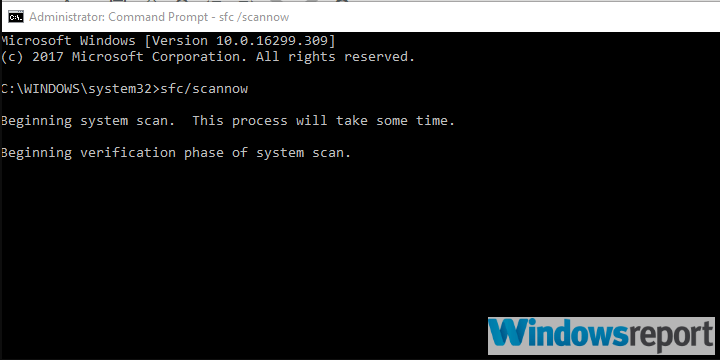
-
यह हो जाने के बाद, निम्न कमांड टाइप करें और दबाएं दर्ज प्रत्येक के बाद:
-
DISM /ऑनलाइन /क्लीनअप-इमेज /स्कैनहेल्थ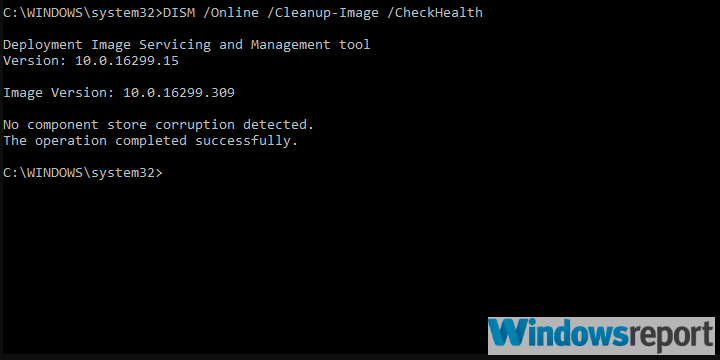
DISM /ऑनलाइन /क्लीनअप-इमेज /RestoreHealth
-
- जब प्रक्रिया समाप्त हो जाए, तो अपने पीसी को पुनरारंभ करें और इसका उपयोग करने का प्रयास करें हाइबरनेशन मोड फिर व।
इस प्रकार का सिस्टम भ्रष्टाचार अंतर्निहित उपयोगिताओं की आवश्यकता है। दो समान उपकरण हैं जो एलिवेटेड कमांड प्रॉम्प्ट के माध्यम से चलाए जाते हैं।
पहला टूल सिस्टम फाइल चेकर है, जिसका उपयोग सिस्टम फाइलों के भ्रष्टाचार का पता लगाने और उसे ठीक करने के लिए किया जाता है। चूंकि यह हाइबरनेशन फ़ाइल भ्रष्टाचार का संभावित कारण है, इसलिए हम इसे चलाने का सुझाव देते हैं।
इसके साथ में परिनियोजन छवि सेवा और प्रबंधन उपकरण एक अधिक उन्नत उपयोगिता है जो ऐसा ही करती है, लेकिन इसका दायरा बड़ा है।
उत्तराधिकार में दौड़ते समय वे सबसे अच्छा काम करते हैं, इसलिए आपको यही करने की आवश्यकता है। विंडोज 10 पर एसएफसी और डीआईएसएम चलाने और हाइबरनेशन भ्रष्टाचार को ठीक करने के लिए उपरोक्त चरणों का पालन करें।
3. एचडीडी की जांच करें
- खुला हुआ सही कमाण्ड व्यवस्थापक के रूप में।
- कमांड लाइन में, निम्न कमांड टाइप करें और हिट करें दर्ज:
chkdsk /f /r - तब तक प्रतीक्षा करें जब तक कि उपकरण स्कैन न हो जाए और संभावित एचडीडी त्रुटियों को हल न कर दे।
- अपने पीसी को पुनरारंभ करें।
किसी प्रकार का एचडीडी भ्रष्टाचार हाथ में त्रुटि के लिए एक और संभावित अपराधी है।
अपने अगर HDD ने सेक्टरों को भ्रष्ट कर दिया है, यह आवश्यक सिस्टम प्रक्रियाओं के निष्पादन को प्रभावित कर सकता है। बहाली छवि सहित।
पुनर्स्थापना छवि मूल रूप से एक कॉन्फ़िगरेशन बचत है जो आपके पीसी को हाइबरनेशन मोड में होने के बाद तेजी से बूट करने की अनुमति देती है।
जिसका अर्थ है कि, यदि यह दूषित है, तो आप अंतिम सिस्टम फ़ंक्शन को पुनर्स्थापित करने में सक्षम नहीं होंगे।
इसके साथ ही, हम सुझाव देते हैं कि या तो त्रुटियों की जांच के लिए किसी तृतीय-पक्ष टूल का उपयोग करें या अंतर्निहित HDD चेकअप उपयोगिता पर भरोसा करें।
4. विंडोज़ अपडेट करें
- को खोलो समायोजनएप्लिकेशन.
- का चयन करें अद्यतन और सुरक्षा.
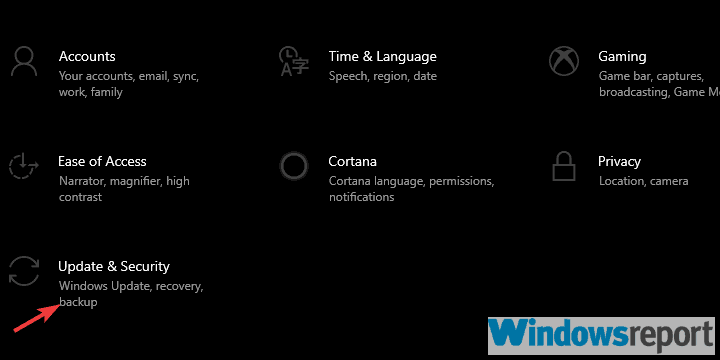
- पर क्लिक करें अद्यतन के लिए जाँच दाएँ फलक में विकल्प।
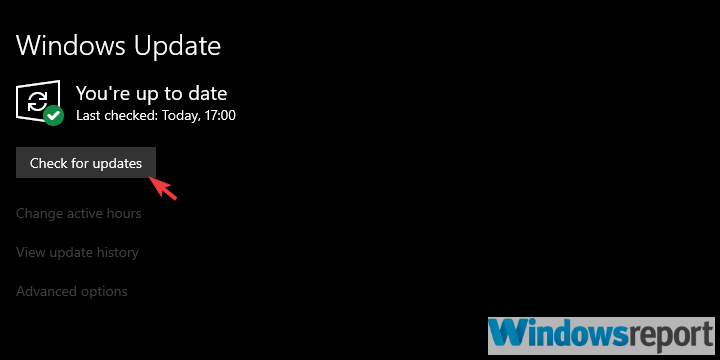
विंडोज 7/8 से विंडोज 10 में अपग्रेड करना एक महान अवधारणा है, लेकिन यह हमेशा इरादा के अनुसार काम नहीं करती है।
और, नियमित सुरक्षा पैच और विंडोज डिफेंडर परिभाषाओं के अलावा, आप संचयी अपडेट की उम्मीद कर सकते हैं जो कुछ सिस्टम बग को संबोधित करते हैं।
ये समस्या का समाधान हाथ में ला सकते हैं, और इस प्रकार हम मैन्युअल रूप से अपडेट की जाँच करने का सुझाव देते हैं।
यदि हाइबरनेशन मोड से पुनर्स्थापित करने के बाद भी आपको त्रुटि का सामना करना पड़ रहा है, तो अगले चरण पर जाएं।
5. हाइबरनेशन अस्थायी अक्षम करें और एक निश्चित फ़ाइल हटाएं
- खुला हुआ सही कमाण्ड व्यवस्थापक के रूप में।
- कमांड लाइन में, निम्न कमांड टाइप करें, और दबाएं दर्ज:
पावरसीएफजी -एच ऑफ - बंद करो सही कमाण्ड, और अपने पीसी को पुनरारंभ करें।
- अब खोलो सही कमाण्ड फिर से, निम्न कमांड दर्ज करें, और दबाएं दर्ज:
पावरसीएफजी -एच ऑन - अब, कोशिश करें हाइबरनेशन मोड फिर से, और परिवर्तनों की तलाश करें।
हाइबरनेशन मोड को अक्षम करने और इसे फिर से सक्षम करने से भी मदद मिल सकती है।
hiberfil.sys फ़ाइल वह फ़ाइल है जहाँ Windows मेमोरी लिखता है, और इसका उपयोग हाइबरनेशन मोड से बूट करने के लिए किया जाता है। यह आमतौर पर बहुत बड़ा होता है, और जब भ्रष्टाचार की बात आती है तो यह हमारा प्रमुख संदेह होता है।
हाइबरनेशन मोड को अक्षम करने से, यह फ़ाइल स्वचालित रूप से हटा दी जाती है, और आपको एक हिट के साथ दो मक्खियाँ मिलती हैं। आप हाइबरनेशन को रीसेट करते हैं और एक फ़ाइल के पर्याप्त स्थान लेने वाली बीमियोथ के अपने भंडारण को राहत देते हैं।
इसके अलावा, यदि आप विंडोज 10 में हाइबरनेशन के बाद एक अप्रत्याशित शटडाउन का सामना करते हैं, तो हमारे पर करीब से नज़र डालें मददगार गाइड इसे आसानी से ठीक करने के लिए।
6. विंडोज 10 को फ़ैक्टरी सेटिंग्स पर रीसेट करें
- सर्च बार में टाइप करेंरीसेट, और खुला इस पीसी को रीसेट करें.
- के नीचे इस पीसी को रीसेट करें विकल्प, क्लिक करेंशुरू हो जाओ।
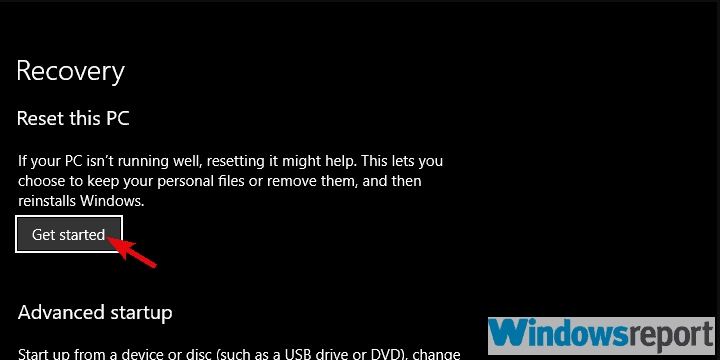
- अपनी फ़ाइलें और ऐप्स बनाए रखना चुनें, और रीसेट करने की प्रक्रिया जारी रखें।
यदि समस्या बनी रहती है, तो हम जो एकमात्र शेष समाधान सुझा सकते हैं, वह है विंडोज 10 को फ़ैक्टरी मानों पर रीसेट करना।
बेशक, हाइबरनेशन से बचना भी एक विकल्प है, क्योंकि आप इसके बजाय स्लीप या हाइब्रिड मोड चुन सकते हैं। लेकिन अगर आप इसे जरूरी समझते हैं, तो विंडोज 10 को रीसेट करने से मदद मिलनी चाहिए।
यह है एक बेहतरीन पुनर्प्राप्ति विकल्प जो आपको सिस्टम को पुनर्स्थापित करते समय अपनी फ़ाइलों और सेटिंग्स को रखने की अनुमति देता है।
यह क्लीन रीइंस्टॉल के रूप में सबसे लगातार त्रुटियों के खिलाफ उतना प्रभावी नहीं है, लेकिन यह अंतिम उपाय है।
इसके अलावा, हमारे closer पर करीब से नज़र डालें पूरा गाइड अगर आपका पीसी विंडोज 10 पर नहीं सो रहा है, और सबसे तेज़ समाधान खोजें।
और उस नोट पर, हम इस लेख को समाप्त कर सकते हैं। यदि आपके पास कोई अतिरिक्त प्रश्न, सुझाव या टिप्पणी है, तो बेझिझक उन्हें नीचे टिप्पणी अनुभाग में हमारे और अन्य पाठकों के साथ साझा करें।